El gran libro de 3ds Max: bases, modelado, texturizado y render

- -
- 100%
- +
12. Haga clic en una zona libre del visor Perspective y arrastre con el ratón hasta conseguir un objeto de tamaño similar a los que ya hemos creado y en un espacio libre del visor, de manera que no se solape con los dos existentes. (Vea la imagen adicional 1.2-1.jpg que encontrará en la zona de descargas de nuestra web. Para descargar todo el contenido adicional, incluidos archivos necesarios y cuestionario, puede utilizar el código impreso en las primeras páginas del libro.)
13. Para que la tetera tenga un mejor aspecto en el momento del renderizado, va a aumentar su definición. Esto se consigue incrementando el valor Segments, aunque tiene que ser cuidadoso, porque la mejor definición siempre conlleva aumentar el tiempo de cálculo de la escena. Introduzca el valor 10 en el campo Segments de la persiana Parameters.
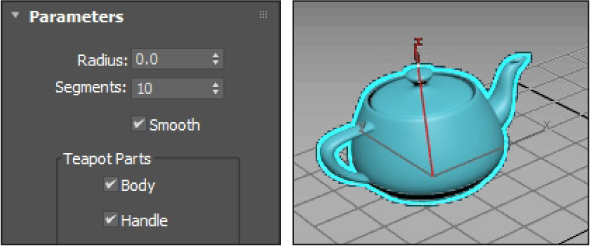
14. En esta misma sección de parámetros puede elegir las partes que deberá mostrar su tetera en la representación: tapa, asa, etc. Para que alguna de estas partes no aparezca en su dibujo, solo tiene que desactivar la correspondiente opción, eso sí, antes de crearla. (Vea un ejemplo de ello en la imagen adicional 1.2-2-jpg.) Por último, va a crear un cilindro. Ahora esta operación ya no tiene que representar ninguna dificultad para usted. De nuevo utilizaremos las entradas del teclado para generar un objeto con dimensiones y ubicación precisas. Haga clic sobre el comando Cylinder de la persiana Object type.
15. Haga clic sobre la persiana Keyboard Entry e inserte en el campo X el valor -20, en el campo Y el valor -50 y en el campo Radius el valor 8. Por último, en el campo Height escriba 25 y haga clic sobre el botón Create.
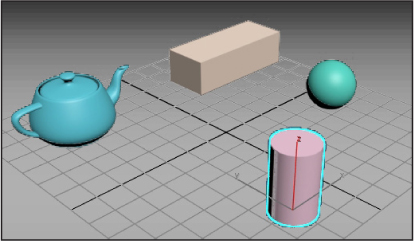
16. ¡Felicidades! Acaba de crear su primera escena con 3ds Max. Para guardar la escena, despliegue el menú File y seleccione el comando Save.
17. Se abre de este modo el cuadro de diálogo Save File As, en el que debe especificar el nombre y la ubicación en la que se almacenará el archivo. Por defecto, los documentos creados con 3ds Max se guardan en la carpeta Scenes del directorio 3dsmax, incluido en la carpeta Documentos del equipo, con la extensión .max. Para dar por acabada la lección, en el campo File name de este cuadro de diálogo escriba lec2 y pulse el botón Save.
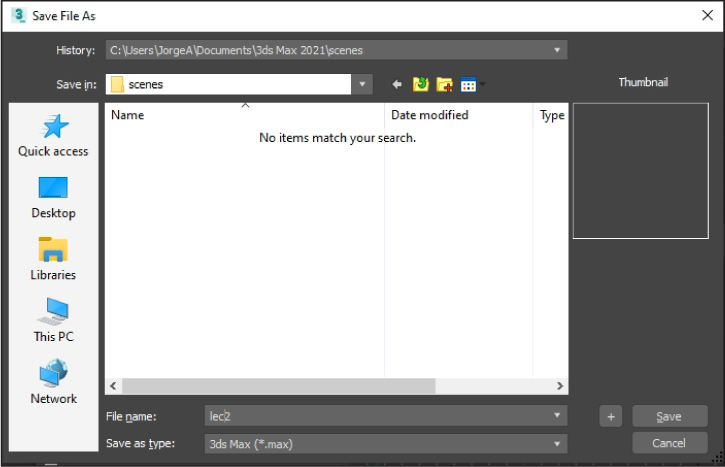
PRÁCTICA
Reinicie 3ds Max y cree objetos primitivos de tamaños variados en diferentes puntos de la escena utilizando tanto las entradas de teclado como la técnica de arrastre con el ratón. Recuerde que la posición de un objeto está regida por las coordenadas X, Y y Z. Después, guarde la escena en la carpeta que prefiera de su equipo.
1.3 Mover, rotar y escalar objetos
3ds Max dispone de herramientas específicas para mover, rotar o cambiar de tamaño los objetos en la escena. Estas herramientas pueden utilizarse interactivamente en los visores, o bien mediante cuadros de diálogo. Esta última forma es la que utilizaremos habitualmente a lo largo de este curso, ya que crea buenos hábitos de trabajo. Utilizar cuadros de diálogo obliga a reflexionar previamente sobre las acciones que se van a realizar, en lugar de improvisarlas.
Si algo tiene que tener en mente cuando se plantee crear un objeto o una escena en 3D, es que previamente debe tener claro qué es lo que va crear y, para ello, lo mejor es hacer un boceto sobre papel. Aunque no tenga ni idea de dibujar, es preferible no empezar a trabajar con 3ds Max hasta que haya hecho esos bocetos preliminares y tenga perfectamente clara la escena. Luego, a medida que vaya progresando, realizará las oportunas modificaciones sobre la base de la idea original.
1. Continuaremos esta lección donde dejamos la anterior. Vamos a realizar modificaciones en todos los objetos para obtener una mejor composición. Para empezar, rotaremos ligeramente la tetera. En primer lugar, hay que activar la herramienta Select Object con la que seleccionaremos el objeto que vamos a modificar. Pulse sobre dicha herramienta, representada en la barra de herramientas Main Toolbar por una flecha sobre un cubo.

2. En el visor Perspective, haga clic sobre la tetera y verá aparecer las líneas que delimitan el objeto.
3. Haga clic sobre el icono Select and Rotate, representado en la Main Toolbar por una flecha curvada, y verá cómo aparecen los ejes de coordenadas de rotación, no solo en el visor activo, sino también en el resto.
4. Ahora haga clic sobre el mismo icono con el botón derecho del ratón y aparecerá el cuadro de diálogo Rotate Transform Type-In.
5. En este cuadro de diálogo puede introducir los valores para rotar los objetos en cualquiera de los tres ejes o en varios a la vez. En este caso nos interesa girar horizontalmente la tetera, por lo que vamos a utilizar el eje Z de la columna Absolute:World. Haga doble clic sobre ese campo e introduzca el valor -70.
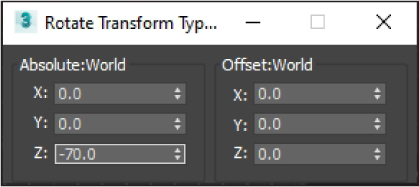
6. La tetera gira instantáneamente y se coloca en esa posición. A continuación, va a aumentar de tamaño la caja de la escena. Haga clic sobre ella en el visor Perspective y sobre el icono Select and Uniform Scale, que se encuentra a la derecha del icono Select and Rotate.
7. Verá como el eje de coordenadas cambia de circular a unos vectores de dirección triangulares. Observe también que el cuadro de diálogo Rotate Transform Type-In ha cambiado su nombre y ahora se llama Scale Transform Type-In. Introduzca el valor 150 en el campo X de la columna Absolute:Local y, en el campo Z, escriba el valor 200.
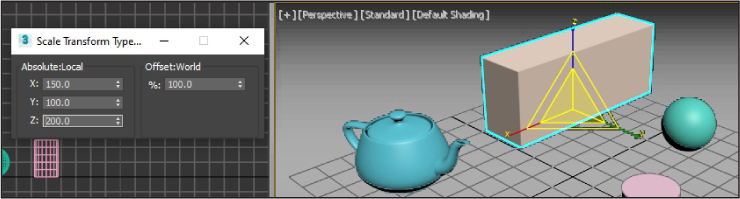
8. Hemos terminado de escalar la caja, ahora cambiaremos la posición del cilindro dentro de la escena para, a continuación, y como última modificación, colocarle encima la esfera. Vamos allá. Seleccione el cilindro pulsando sobre él en el visor Perspective y haga clic sobre el icono Select and Move, situado a la izquierda del icono Select and Rotate.
9. Observe que el eje de coordenadas cambia una vez más de forma y esta vez aparece con unos vectores rectangulares. Asimismo, el cuadro de diálogo también vuelve a cambiar su nombre y ahora pasa a llamarse Move Transform Type-In. En el campo X de la columna Absolute:World, escriba el valor 26 y en el campo Y, escriba el valor 13. (Recuerde que puede pasar de un campo a otro haciendo clic con el ratón o bien pulsando la tecla Tabulador.)
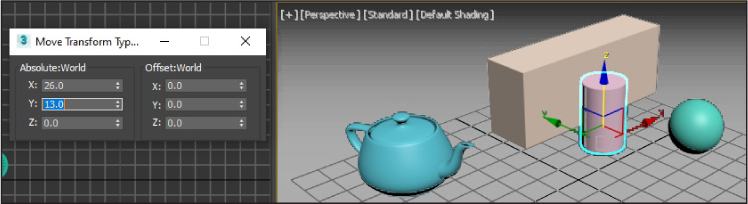
10. Ahora va a proceder a colocar la esfera sobre el cilindro. Haga clic sobre ella en el visor activo para seleccionarla.
11. Escriba en el campo X de la columna Absolute:World del cuadro Move Transform Type-In el valor 26, el valor 13 en el campo Y y el valor 28 en el campo Z.
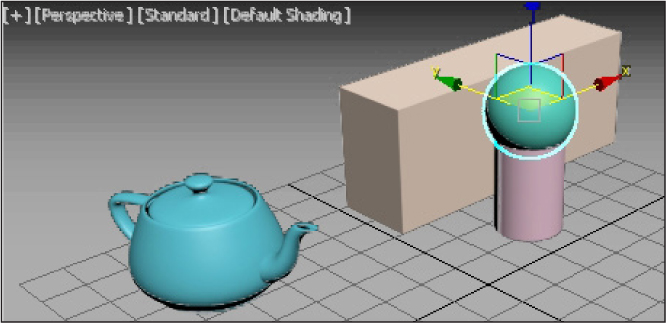
12. Haga clic en el fondo del visor Perspective para deseleccionar la esfera y cierre la caja Move Transform Type-In, haciendo clic sobre el botón de aspa de su barra de título.
13. Puede estar satisfecho, sigue adelante con su primera escena a buen ritmo y, al mismo tiempo, está dando los primeros pasos en el apasionante mundo 3D. Para guardar la escena, utilizará una prestación muy interesante de 3ds Max, el método incremental, que permite dar el mismo nombre a una escena, pero incrementándolo en una unidad cada vez. Por eso se acostumbra a dar un nombre seguido de un número a las escenas creadas con 3ds Max. Para guardar esta escena de forma incremental, despliegue el menú File y pulse sobre el comando Save As.
14. En el cuadro de diálogo Save File As, haga clic sobre el botón con un signo + y observe en la barra de título que se suma un número al nombre del archivo.

PRÁCTICA
Utilizando el cuadro de diálogo adecuado, cambie el tamaño de alguno de los objetos que tenga en la escena, gire otro de los objetos y desplace un tercero. Después, guarde la escena de forma incremental.
1.4 Transformar y modificar objetos
3ds Max proporciona una serie de herramientas estándares que permiten una manipulación directa de los objetos, para, por ejemplo, doblarlos, retorcerlos, etc.: son los denominados modificadores. Los modificadores permiten manipular objetos como un todo e incluso crear nuevos objetos a partir de líneas o figuras 2D.
Una particularidad destacable de los modificadores es que son acumulativos y que la aplicación de uno nuevo no implica perder los parámetros del anterior. Esto quiere decir que puede aplicar varios modificadores sobre el mismo objeto y, si el resultado final no le convence, siempre puede remontarse hacia atrás en los modificadores, cambiar algunos parámetros y observar el nuevo resultado en el objeto final.
1. En esta primera aproximación a los modificadores vamos a mostrarle tres ejemplos de cómo estos elementos pueden llegar a manipular la forma original de un objeto. Tenga en cuenta que la lista de modificadores en 3ds Max es interminable, lo que supone que no seremos capaces en este libro de mostrarlos todos. Aun así, podrá hacerse una idea de la capacidad que pueden tener estos elementos, siempre que se apliquen de una forma adecuada. Para que compruebe la potencia de estos elementos, vamos a convertir la caja de nuestra escena en un perfil con 6 esquinas. En primer lugar, pulse sobre la herramienta Select Object, representada, como ya sabe, por una flecha sobre un cubo en la barra de herramientas Main Toolbar, y haga clic sobre la caja en el visor activo para seleccionarla.
2. A continuación, haga clic sobre la pestaña Modify, la segunda del panel de comandos situado a la derecha de la ventana de 3ds Max.
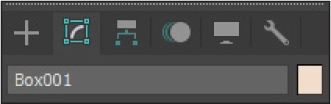
3. Al desplegarse el panel Modify, observe como en él se refleja, además del nombre y el color asignado al objeto creado, la primitiva, en este caso, utilizada para generarlo. Despliegue el campo Modifier List y seleccione Lattice, dentro del grupo Object-Space Modifiers.
4. La caja se ha convertido en otro objeto completamente distinto. (Si lo desea, vea la imagen 1.4-1.jpg incluida en el directorio de imágenes adicionales, en el contenido web de este libro.) Compruebe que ahora, en el panel de comandos, además de la primitiva Box, también aparece el nombre del modificador aplicado. Como verá más adelante en este libro, usted puede gestionar la visualización y otros aspectos del modificador aplicado desde esta ubicación. Vamos a modificar alguno de sus parámetros para que vea que también se puede ajustar a su gusto. En el apartado Struts de la persiana Parameters, asigne el valor 1 en el campo Radius para reducir el grosor de las riostras (para ello, puede utilizar los botones de flecha que aparecen en este campo o escribir directamente el valor deseado, sustituyendo el existente.)
5. Mantendremos el resto de opciones de este apartado con sus valores por defecto. En el apartado Joints del panel, cambiaremos la forma de las juntas que componen nuestro objeto y modificaremos también su grosor. Para ello, seleccione la opción Icosa del apartado Geodesic Base Type y, tras comprobar el cambio conseguido, asigne el valor 2 como radio.
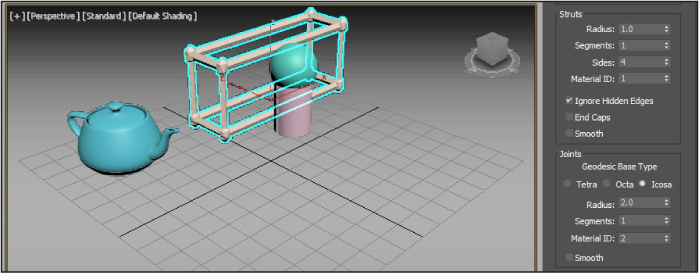
6. Así, con el modificador Lattice, podemos convertir una simple caja en un contenedor enrejado. A continuación le mostraremos otro ejemplo de modificador; en concreto, verá la facilidad con que puede comprimir un objeto. Trabajaremos en este caso sobre nuestra tetera. Haga clic sobre el mencionado objeto en el visor activo para seleccionarlo, despliegue la lista de modificadores y busque y seleccione Taper. (Seguro que ya se ha dado cuenta de que los modificadores se encuentran ordenados alfabéticamente dentro de cada grupo. Así puede resultar más sencillo localizar el que está buscando. También debe saber que tiene la posibilidad de escribir el nombre del modificador para que sea el programa quien lo localice por usted.)
7. El modificador Taper genera un contorno cónico. ¿Cómo? Escalando ambos extremos de la geometría de un objeto; en concreto, uno de los extremos se amplía y el otro se reduce. En este caso, y a diferencia del modificador Lattice con el que acabamos de practicar, este modificador necesita especificar sus parámetros para que el cambio surta efecto. Son dos los parámetros que podemos especificar: la cantidad de escalado y el valor para el curvado. Como ejemplo, en el apartado Taper escriba el valor 0,47 en el campo Amount y el valor -0,9 en el campo Curve. En la siguiente imagen puede ver el resultado que hemos obtenido.
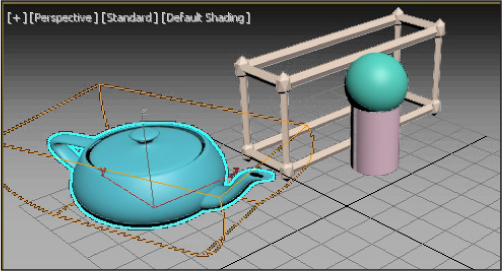
8. Por último, aplicaremos un tercer modificador a dos objetos distintos a la vez: la esfera y el cilindro. Para ello, deberá seleccionar de forma previa los dos objetos y trabajar sobre ambos simultáneamente. Sepa que más adelante en este libro conocerá todos los detalles acerca de la selección de objetos en 3ds Max. Haga clic sobre la esfera y, pulsando la tecla Control, haga clic sobre el cilindro en el visor activo.
9. Ahora el modificador se aplicará sobre ambos objetos. Despliegue la lista de modificadores y localice y seleccione el denominado Bend.
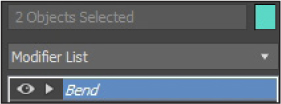
10. Este modificador nos permite doblar el o los objetos seleccionados sobre uno de los tres ejes, X, Y o Z. En este caso, queremos que se doble sobre el eje X y así lo indicaremos en los parámetros del modificador. Escriba el valor 40 en el campo Angle de la sección Bend y, tras comprobar el efecto provisional sobre el objeto (por defecto, el eje seleccionado es el Z), marque la opción X del apartado Bend Axis.
11. Le instamos a que juegue con estos parámetros hasta conseguir distintas formas para sus objetos. El cambio del eje proporciona aspectos de lo más curiosos, así como los valores del ángulo y de la dirección. Incluso podemos limitar el efecto para que se doble solo una parte del objeto (apartado Limits del modificador). Cuando haya terminado de manipular su grupo de objetos, elimine la selección actual pulsando en una zona libre del visor y guarde de forma incremental la escena.
PRÁCTICA
Aplique distintos modificadores (por ejemplo, Bend, Lattice, Noise, Ripple…) sobre algunos de los objetos de su escena jugando con los diferentes parámetros que presentan y consiguiendo formas del todo distintas a las originales. Después, guarde incrementalmente la nueva versión de la escena.
1.5 Aplicar materiales a los objetos
Si bien el modelado resulta imprescindible para que sus creaciones se parezcan a objetos reales, son los materiales y la luz los atributos que definitivamente van a hacer que lo consiga.
Hasta ahora solo ha visto sus objetos con los colores que 3ds Max aplica por defecto a cada uno de ellos en el momento de su creación. En esta lección aprenderá a aplicarles materiales más elaborados para que se parezcan mucho más a los objetos del mundo real. De esta forma, una caja puede parecer que está hecha de madera o simular un ladrillo, o una esfera puede parecer de plástico o de cristal.
3ds Max 2021 ofrece una biblioteca con una gran variedad de materiales y posibilidades de manipulación de estos, que es la que va a empezar a estudiar en esta lección. Como se verá más adelante, el programa se basa por defecto en el renderizador Arnold para proporcionar mucho más realismo a las escenas, y utiliza dos interfaces para la gestión de estos elementos: el Slate Material Editor y el Editor de materiales clásico o compacto. Todo ello será tratado en exclusiva y con detalle en la última sección de este libro.
1. Empezaremos esta lección abriendo el editor de materiales predeterminado en esta versión del programa: el Slate Material Editor, el cual utiliza nodos y cableado para mostrar gráficamente la estructura de los materiales durante su diseño y su edición. Para acceder a él, utilizaremos el correspondiente atajo de teclado. Pulse la tecla M.
2. El editor de materiales se abre por defecto en el modo Slate Material Editor. Este modo resulta muy práctico cuando se está trabajando con escenas complejas en las que es preciso asignar muchos materiales y de distintos tipos. Y así podrá comprobarlo en el apartado de este libro dedicado a los materiales. Sin embargo, y como en este caso solo trabajaremos con uno de los objetos de nuestra sencilla escena, le mostraremos cómo cambiar al editor de materiales compacto. Pulse en el menú Modes y elija la opción Compact Material Editor.
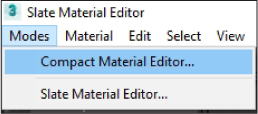
3. Lo primero que debemos advertirle es que los materiales que se incluyen en el explorador de materiales y mapas dependen directamente del renderizador seleccionado en la configuración del programa. En este caso, y como hemos indicado en la primera lección, Arnold es el renderizador por defecto en esta versión del programa, por lo que los materiales que se muestran en el explorador son aquellos que pueden ser compatibles con él. Como veremos más adelante, si le interesa trabajar con otros materiales concretos, puede cambiar de renderizador sin ningún problema. Por el momento, vamos a proceder a realizar los cambios de parámetros de la primera muestra de material para aplicar un material con textura de azulejo a nuestra tetera. Como puede comprobar, esta primera muestra dispone de un material físico aplicado con una serie de características predeterminadas que puede consultar en la parte inferior del editor. Haga clic sobre el botón None, un cuadrado gris a la derecha del campo de color del apartado Base Color, en la persiana Basic Parameters.
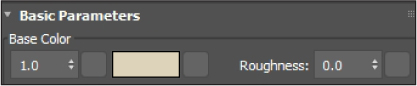
4. Se abre el cuadro de diálogo Material/Map Browser. Como puede ver, son muchas las categorías que funcionan con el renderizador predeterminado Arnold. Navegue libremente por el explorador de materiales para hacerse una idea de todo cuanto dispone y seleccione para nuestro ejemplo el material Simple Tiles, que se encuentra dentro del grupo Textures de los materiales de Arnold.
5. Observe que inmediatamente este material reemplaza en la ranura de muestra al material que aparecía por defecto y el editor de materiales actualiza las características anteriores por la del material elegido. Le instamos a que juegue por su cuenta con algunos de estos valores. Los cambios se irán actualizando en la ranura de muestra y podrá ir comprobando el efecto conseguido sobre el material. A continuación asignaremos el nuevo material a la tetera de nuestra escena, por lo que, en primer lugar, selecciónela en el visor Perspective y, a continuación, pulse sobre el botón Assign Material to Selection, el tercero situado debajo de las ranuras de muestras, en el editor de materiales.
6. Tras unos segundos podrá comprobar la gran novedad que presenta esta versión del programa: la visualización al momento de los materiales aplicados a los objetos, sin necesidad de renderizar la escena. (Si lo desea, vea la imagen 1.5-1 del material adicional de este libro.) Esto ahorra tiempo en el momento de la composición de las escenas, puesto que no será necesario indicar a cada momento que los materiales se visualicen en el visor o bien renderizar la escena, como en versiones anteriores del programa. A continuación repetiremos el proceso para aplicar otro material distinto al cilindro de nuestra escena. Para ello, haga clic sobre el cilindro en este visor para seleccionarlo y pulse sobre la segunda ranura de muestra en el editor de materiales.
7. Haga clic sobre el botón None que ha utilizado antes en los parámetros básicos del material de muestra y seleccione en el explorador de materiales la textura denominada Weave.
8. Comprobará que ahora en la segunda ranura de muestra aparece un material que simula un tejido. Haga clic sobre el botón Assign Material to Selection para que el material se asigne al cilindro seleccionado.
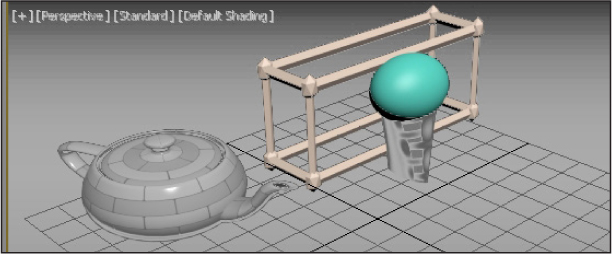
9. Por último, y dado que más adelante en este libro trataremos con todo detalle el uso de materiales en 3ds Max, vamos a crear y asignar un material de cristal transparente a la esfera. Para ello, seleccione la esfera en el visor activo para seleccionarla y pulse sobre la tercera ranura de muestra.
10. Vamos a asignar un valor de transparencia al material predeterminado. Asigne aproximadamente el valor 0.9 en el campo Transparency en los parámetros básicos.
11. También haremos que sea brillante en lugar de rugoso. Para ello, despliegue el campo que muestra la palabra Roughness y elija la otra opción disponible, Glossiness.
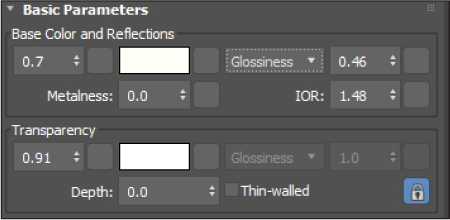
12. Tras aplicar el material transparente al objeto seleccionado, podrá comprobar el realismo de la escena y, con él, empezar a imaginar la espectacularidad de las creaciones que será capaz de conseguir gracias a la potencia de esta nueva versión de 3ds Max. Cierre el cuadro Material Editor y, para acabar, guarde los cambios incrementalmente.
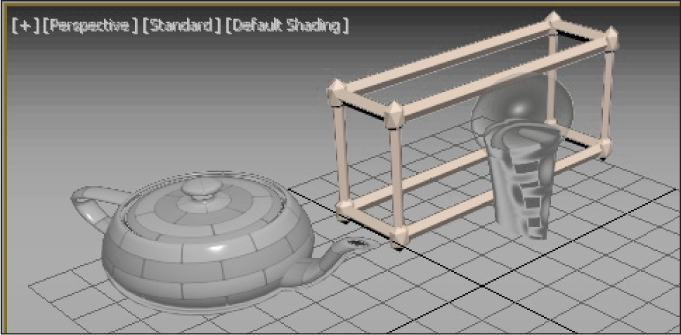
PRÁCTICA

